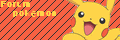Language Translator
Qui est en ligne ?
Il y a en tout 1 utilisateur en ligne :: 0 Enregistré, 0 Invisible et 1 Invité Aucun
Le record du nombre d'utilisateurs en ligne est de 35 le Mar 16 Oct - 20:05
Configurer le Wifi
3 participants
Darknessmon :: Divers :: Divers
Page 1 sur 1
 Configurer le Wifi
Configurer le Wifi
Configurer la DS pour le Wifi
Le WiFi est une technologie de communication sans-fil qui permet de relier plusieurs appareils sur une distance de quelques mètres, voire plus en terrain dégagé.
Pour connecter la DS à l'internet en WiFi, il y a deux possibilités :
La clé WiFi USB Nintendo
Vendue environ 40€ dans les boutiques de jeux vidéo, cette clé USB permet de relier la DS à un ordinateur s'il est connecté à internet.
» Avantage : ça marche !
» Inconvénients : l'ordinateur doit être allumé pendant la partie en ligne et la clé n'est compatible qu'avec Windows
Le routeur WiFi
Un routeur WiFi est une machine qui est connectée à internet et qui distribue des sous-connexions à tous les appareils qui le désirent, même les DS !
Le routeur peut être acheté seul, mais il faut savoir que la plupart des "box" des fournisseurs d'accès en France peuvent se transformer en routeurs WiFi en activant une option ou en achetant une carte spéciale.
» Avantage : le routeur est autonome et peut être utilisé pour connecter tous les ordinateurs de la maison sans-fil.
» Inconvénient : le réglage est censé être simple mais la DS a parfois des difficultés à se connecter.
Pour configurer le routeur WiFi, il faut choisir un nom de réseau et un mot de passe de type "WEP" de 10 ou 26 lettres. Au lancement du jeu sur la DS, après avoir obtenu le premier badge, un nouveau menu apparaît.
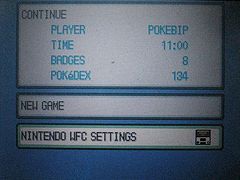
Vous pouvez rechercher les réseaux sans-fils disponibles. Si des voisins ont le WiFi, vous verrez leur réseau, mais vous ne pouvez pas y accéder sans le mot de passe. Les réseaux avec un mot de passe "WEP" ont un cadenas rouge, les cadenas gris sont les réseaux avec un autre type de mot de passe que la DS ne prend pas en charge et les cadenas bleus sont les réseaux non protégés (certains sont quand même incompatibles avec la DS
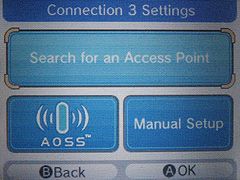
Entrez ensuite le mot de passe configuré dans le routeur (10 ou 26 lettres).

Un test de connexion est ensuite effectué pour vérifier les réglages.

Comme dit plus haut, la DS peut ne pas réussir à se connecter alors que tous les réglages sont bons. Il ne vous restera plus qu'à vous arracher les cheveux à essayer de la connecter jusqu'à qu'un jour, par miracle, tout fonctionne. N'hésitez à être près du routeur, la DS a un assez mauvais émetteur/récepteur WiFi.
Configurer la Freebox pour le Wifi
La Freebox est le modem multifonctions de Free. Elle peut devenir un routeur WiFi depuis la version 3 (couleur noire) avec l'achat d'une carte WiFi auprès de Free (27€). La version 5 (couleur argent) intègre le WiFi sans carte supplémentaire.
La première chose est d'activer le mode routeur et le mode WiFi de la bête : tout est sur l'interface de gestion de la Freebox (http://subscribe.free.fr/login/). Les options proposées sur les images ne sont que des suggestions, veillez simplement à activer le DHCP (configuration automatique), évitez de masquer le réseau et choisissez obligatoirement une clé WEP pour que ça marche !
N'oubliez pas non plus de redémarrer la Freebox en débranchant son fil électrique une fois tous les réglages effectués.
Configurer la Livebox pour le Wifi
La Livebox est le modem multifonctions d'Orange, anciennement Wanadoo. Elle intègre un routeur WiFi ce qui va vous permettre de jouer à Diamant et Perle en ligne.
Au lancement du jeu, allez dans les réglages Nintendo WFC et faites une recherche des réseaux pour avoir une liste des réseaux disponibles. Le nom de votre réseau est écrit sous la Livebox, c'est le SSID.

Le cadenas de votre réseau est bleu
Votre réseau est accessible pour la DS mais n'est pas sécurisé, vous devriez lui attribuer une clé WEP (voir dans la notice de la Livebox) pour éviter que n'importe qui utilise votre connexion.
Le cadenas de votre réseau est rouge
Votre réseau est accessible pour la DS et est protégé par un mot de passe. Ce mot de passe de 26 lettres et chiffres est indiqué sous la Livebox (clé WEP). Après avoir entré le mot de passe et avant de lancer le test de connexion, vous devez appuyer sur un bouton. Il peut se trouver derrière la Livebox ou en dessous, voici deux photos pour ces deux situations :

Le cadenas de votre réseau est gris
Votre réseau est protégé par un mot de passe que la DS ne supporte pas. Vous devez donc changer le type de mot de passe pour passer en WEP (il faudra reconfigurer tous les ordinateurs de la maison, ce n'est pas anodin).
Si la Livebox est reliée à l'ordinateur en USB, vous ne pouvez rien faire.
Si elle est reliée en Ethernet (câble un peu plus gros qu'un fil de téléphone), ouvrez cette page : http://192.168.1.1
Entrez l'identifiant et le mot de passe, par défaut, c'est "admin" et "admin" sinon vous devez trouver l'identifiant et le mot de passe auprès de vos parents. Sur la nouvelle page, allez dans "Configuration", "Avancé", "Sans fil", "Changer la sécurité" et choisissez le mode WEP. La clé WEP fait 128 bits et est écrite sous la Livebox (voir première photo).
Acceptez les modifications et refaites une recherche de réseaux sur votre DS, le cadenas devrait être rouge.
Le WiFi est une technologie de communication sans-fil qui permet de relier plusieurs appareils sur une distance de quelques mètres, voire plus en terrain dégagé.
Pour connecter la DS à l'internet en WiFi, il y a deux possibilités :
La clé WiFi USB Nintendo
Vendue environ 40€ dans les boutiques de jeux vidéo, cette clé USB permet de relier la DS à un ordinateur s'il est connecté à internet.
» Avantage : ça marche !
» Inconvénients : l'ordinateur doit être allumé pendant la partie en ligne et la clé n'est compatible qu'avec Windows
Le routeur WiFi
Un routeur WiFi est une machine qui est connectée à internet et qui distribue des sous-connexions à tous les appareils qui le désirent, même les DS !
Le routeur peut être acheté seul, mais il faut savoir que la plupart des "box" des fournisseurs d'accès en France peuvent se transformer en routeurs WiFi en activant une option ou en achetant une carte spéciale.
» Avantage : le routeur est autonome et peut être utilisé pour connecter tous les ordinateurs de la maison sans-fil.
» Inconvénient : le réglage est censé être simple mais la DS a parfois des difficultés à se connecter.
Pour configurer le routeur WiFi, il faut choisir un nom de réseau et un mot de passe de type "WEP" de 10 ou 26 lettres. Au lancement du jeu sur la DS, après avoir obtenu le premier badge, un nouveau menu apparaît.
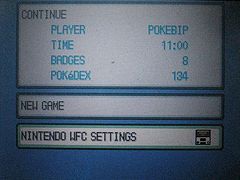
Vous pouvez rechercher les réseaux sans-fils disponibles. Si des voisins ont le WiFi, vous verrez leur réseau, mais vous ne pouvez pas y accéder sans le mot de passe. Les réseaux avec un mot de passe "WEP" ont un cadenas rouge, les cadenas gris sont les réseaux avec un autre type de mot de passe que la DS ne prend pas en charge et les cadenas bleus sont les réseaux non protégés (certains sont quand même incompatibles avec la DS
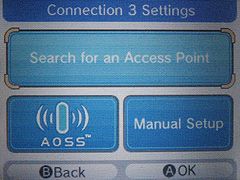
Entrez ensuite le mot de passe configuré dans le routeur (10 ou 26 lettres).

Un test de connexion est ensuite effectué pour vérifier les réglages.

Comme dit plus haut, la DS peut ne pas réussir à se connecter alors que tous les réglages sont bons. Il ne vous restera plus qu'à vous arracher les cheveux à essayer de la connecter jusqu'à qu'un jour, par miracle, tout fonctionne. N'hésitez à être près du routeur, la DS a un assez mauvais émetteur/récepteur WiFi.
Configurer la Freebox pour le Wifi
La Freebox est le modem multifonctions de Free. Elle peut devenir un routeur WiFi depuis la version 3 (couleur noire) avec l'achat d'une carte WiFi auprès de Free (27€). La version 5 (couleur argent) intègre le WiFi sans carte supplémentaire.
La première chose est d'activer le mode routeur et le mode WiFi de la bête : tout est sur l'interface de gestion de la Freebox (http://subscribe.free.fr/login/). Les options proposées sur les images ne sont que des suggestions, veillez simplement à activer le DHCP (configuration automatique), évitez de masquer le réseau et choisissez obligatoirement une clé WEP pour que ça marche !
N'oubliez pas non plus de redémarrer la Freebox en débranchant son fil électrique une fois tous les réglages effectués.
Configurer la Livebox pour le Wifi
La Livebox est le modem multifonctions d'Orange, anciennement Wanadoo. Elle intègre un routeur WiFi ce qui va vous permettre de jouer à Diamant et Perle en ligne.
Au lancement du jeu, allez dans les réglages Nintendo WFC et faites une recherche des réseaux pour avoir une liste des réseaux disponibles. Le nom de votre réseau est écrit sous la Livebox, c'est le SSID.

Le cadenas de votre réseau est bleu
Votre réseau est accessible pour la DS mais n'est pas sécurisé, vous devriez lui attribuer une clé WEP (voir dans la notice de la Livebox) pour éviter que n'importe qui utilise votre connexion.
Le cadenas de votre réseau est rouge
Votre réseau est accessible pour la DS et est protégé par un mot de passe. Ce mot de passe de 26 lettres et chiffres est indiqué sous la Livebox (clé WEP). Après avoir entré le mot de passe et avant de lancer le test de connexion, vous devez appuyer sur un bouton. Il peut se trouver derrière la Livebox ou en dessous, voici deux photos pour ces deux situations :

Le cadenas de votre réseau est gris
Votre réseau est protégé par un mot de passe que la DS ne supporte pas. Vous devez donc changer le type de mot de passe pour passer en WEP (il faudra reconfigurer tous les ordinateurs de la maison, ce n'est pas anodin).
Si la Livebox est reliée à l'ordinateur en USB, vous ne pouvez rien faire.
Si elle est reliée en Ethernet (câble un peu plus gros qu'un fil de téléphone), ouvrez cette page : http://192.168.1.1
Entrez l'identifiant et le mot de passe, par défaut, c'est "admin" et "admin" sinon vous devez trouver l'identifiant et le mot de passe auprès de vos parents. Sur la nouvelle page, allez dans "Configuration", "Avancé", "Sans fil", "Changer la sécurité" et choisissez le mode WEP. La clé WEP fait 128 bits et est écrite sous la Livebox (voir première photo).
Acceptez les modifications et refaites une recherche de réseaux sur votre DS, le cadenas devrait être rouge.
 Re: Configurer le Wifi
Re: Configurer le Wifi
ta reprit de pokébip LOL t griller

alexandre95210-



Messages : 5
Date d'inscription : 11/02/2011
Age : 24
 Re: Configurer le Wifi
Re: Configurer le Wifi
Faut pas chercher, malhreusement, le forum est mort.
D'ailleurs, Nikachu ne s'est plus connecté sur Pokébip depuis septembre, je reviens après plus d'un an de silence, c'est malhreusement trop tard.
J'espère que ça se passe bien dans sa vraie vie, si il a vraiment arrêté Pokémon...
D'ailleurs, Nikachu ne s'est plus connecté sur Pokébip depuis septembre, je reviens après plus d'un an de silence, c'est malhreusement trop tard.
J'espère que ça se passe bien dans sa vraie vie, si il a vraiment arrêté Pokémon...

Wata'SH-


Messages : 14
Date d'inscription : 16/02/2011
Age : 25
Darknessmon :: Divers :: Divers
Page 1 sur 1
Permission de ce forum:
Vous ne pouvez pas répondre aux sujets dans ce forum|
|
|

 Accueil
Accueil Galerie
Galerie Rechercher
Rechercher S'enregistrer
S'enregistrer Connexion
Connexion